Nejlepší průvodce záznamem webinářů s nejlepším nástrojem
Potřebujete nebo jen chcete zachytit vaše online setkání nebo semináře, ale nevíte jak, protože nejste hostitelem? Vzhledem k tomu, že hostitelé jsou obvykle jediní, kdo k tomu mají oprávnění zaznamenávat webináře protože všichni mají privilegium moderátora. Jako účastník však nastane čas, kdy budete chtít mít video kopii celé konference namísto pouze zápisu z jednání. To vám navíc poskytne skutečnou kopii nezapomenutelného setkání, protože jsou tam všichni důležití lidé. Z tohoto důvodu se mnozí, kteří mají stejný scénář, rozhodli hledat lepší způsob, jak zaznamenat své konferenční setkání jako jeho posluchačskou část. Proto, abychom vám s tím pomohli, rozhodli jsme se přijít s tímto článkem, abychom vám ukázali nejlepší možnost pro záznam webináře.
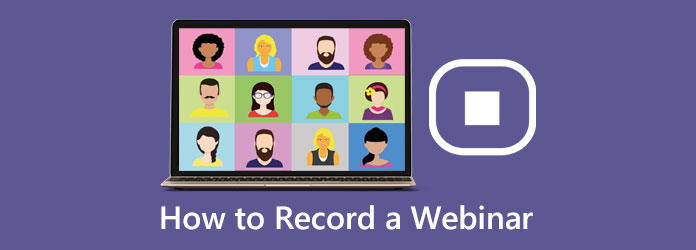
Část 1. Co je webinář a proč jej zaznamenávat
Než vás provedeme nejlepším vodítkem pro zaznamenávání vašich webinářů, nejprve se s ním seznámíme.
Co je webinář?
Webinář je spojením slov web a seminář. Jinými slovy, je to seminář, který probíhá online nebo na webu. Abychom dále vysvětlili, jedná se o virtuální událost v reálném čase, která vzdělává publikum nebo členy o kusech informací o daném tématu. Výuková prezentace obsahuje multimediální komponenty, jako je video, zvuk a fotografie. Liší se od obvyklé videokonference, která obvykle pořádá schůzky a brainstorming, protože cílem webináře je informovat, poučit nebo vzdělávat.
Proč nahrávat webinář?
Vzhledem k tomu, že webinář slouží pro vzdělávací účely, měli byste vědět, proč ostatní dávají přednost nahrávání živého webináře. V opačném případě nám dovolte diskutovat o tom, proč byste také měli zachytit svou důležitou konferenci prostřednictvím webináře. Vzhledem k tomu, že vzdělání je cihla zlata, kterou těžíme, musíme jej uchopit a zacházet s ním jako s cenným. Proto mít kopii učení je jako mít truhlu, kde máte svůj zlatý slitek v bezpečí. Navíc, když si tyto poznatky z webináře uchováte, můžete je také jednoho dne sdílet se členy svého týmu nebo přáteli.
Platformy pro pořádání webináře
Při online semináři můžete použít aplikaci Zoom. Je to aplikace, která je označena jako program pro videokonference, který podporuje online komunikaci, jako jsou webové semináře Zoom. Pokud však jde o nahrávání videí, Zoom vám k tomu nemůže udělit přístup, protože tuto funkci nahrávání postrádá.
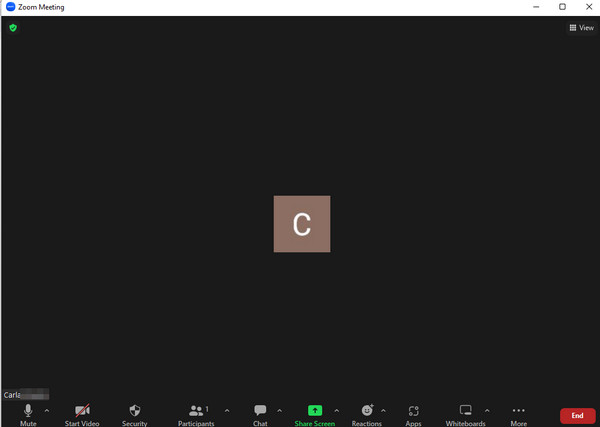
Další platformou, kterou můžete pro vzdělávací konferenci využít, je Teams by Microsoft. Je to aplikace propagující online kurzy, setkání a semináře. Na rozdíl od Zoomu má Teams funkci nahrávání, která vám umožní nahrávat vaše online schůzky. Tato funkce nahrávání však umožňuje zachytit pouze organizátora schůzky, nikoli členy publika. Navíc vám umožní nahrávat pouze 4 hodiny. Z tohoto důvodu, pokud nejste hostitelem webináře Teams, stále neexistuje způsob, jak jej zaznamenat.
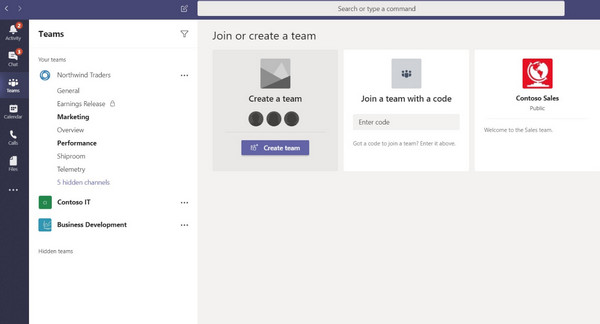
Část 2. Jak nahrát webinář
Předpokládejme, že jste byli pozváni k účasti na webináři a chtěli byste jej nahrát z jakéhokoli důvodu, který máte na mysli. V takovém případě musíte použít dobrý záznamový nástroj, který za vás udělá práci efektivně. Použití Tipard Screen Capture, pozoruhodný rekordér, který můžete získat na počítačích Mac a Windows. Tento Tipard Screen Capture je navíc výkonný nahrávací software, který vám umožňuje nahrávat online schůzky, videa, hraní her, zvuk, obrazovky, telefony, webovou kameru a okna ve vysoké kvalitě. Kromě toho nemusíte být odborník, abyste se v něm dobře orientovali, protože tento nástroj má jednoduché a uživatelsky přívětivé rozhraní, které je nejlepší pro začátečníky. Kromě toho vám tento nejlepší software pro nahrávání webinářů může zajistit vynikající kvalitu zvuku a vytvořit jasný a čistý zvuk z vaší důležité schůzky.
A co víc, určitě si zamilujete další editační nástroje, které poskytuje pro vylepšení vašeho výstupu, jako je kompresor videa, pokročilý trimr, slučování souborů, editor metadat médií a konvertor. Nemluvě o předvolbách, které si můžete přizpůsobit pro preferovaný formát souboru, nastavení videa, umístění souboru, nastavení zvuku, nastavení snímku obrazovky a umístění souboru. Přečetl jsi to správně. Tento Tipard Screen Capture nabízí funkci snímku obrazovky, který vám pomůže zachytit prezentaci zvýrazněnou na schůzce. Takže, bez dalšího loučení, pojďme všichni vidět tolik očekávané kroky, jak zaznamenat webinář pomocí tohoto nejlepšího rekordéru obrazovky.
Krok 1.Stáhněte a nainstalujte nástroj
V první řadě máte minutu na stažení a instalaci Tipard Screen Capture do vašeho počítačového zařízení. K tomu budete muset použít Ke stažení tlačítka uvedená níže.
Krok 2.Vyberte záznamník pro webinář
Jakmile bude nástroj k dispozici, spusťte jej. Po dosažení hlavního rozhraní vyberte nástroj pro nahrávání, který budete používat pro nahrávání webináře. K tomu můžete použít Videorekordér nebo Okno rekordér, který vidíte vedle Herní rekordér. Ale mezitím si vybereme Videorekordér nástroj.
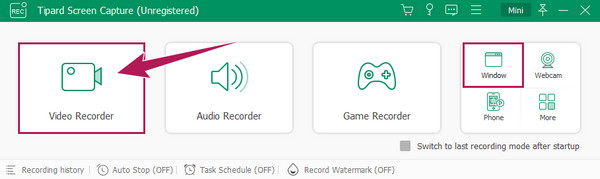
Krok 3.Nastavte podle toho
Tentokrát věnujte prosím chvíli nastavení Display a zvolte, zda chcete nahrávat v plném nebo vlastním zobrazení. Poté nastavte Sound System a
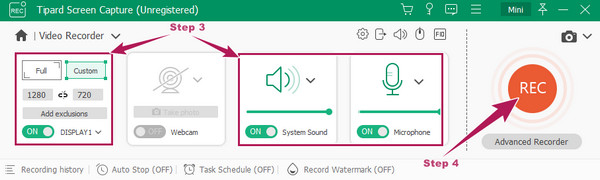
Krok 4.Nahrajte webinář zdarma
Když je vše nastaveno, počkejte, až váš webinář začne. Poté spusťte proces nahrávání stisknutím tlačítka REC červené tlačítko na hlavním rozhraní.
Krok 5.Uložte nahrané video
Až webinář skončí, klikněte na Stop červené tlačítko na plovoucí liště. Poté se objeví okno náhledu, kde si můžete přehrát svůj záznam zkontrolovat. Když je vše v pořádku, klikněte na Hotovo a váš záznam se uloží.
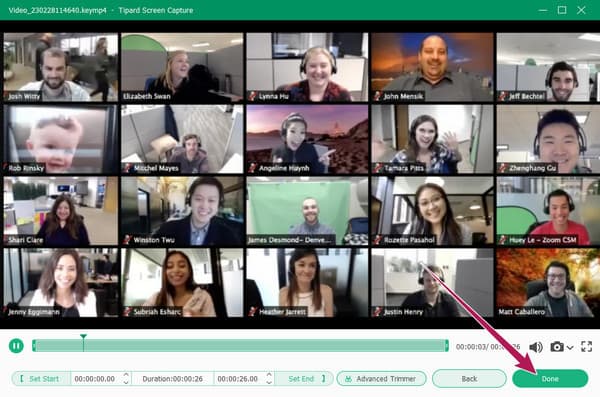
Část 3. Nejčastější dotazy o nahrávání webináře
Dozví se to všichni, až natočím náš webinář?
Záleží. Prostřednictvím oznámení budou vědět, zda nahráváte pomocí aplikace pro videokonference. Ale pokud použijete nástroj třetí strany, pak to neudělají.
Jak zaznamenat webinář na Macu bez nástroje třetí strany?
Pokud používáte Mac a nechcete, aby váš webinář zaznamenával nástroj třetí strany, můžete použít QuickTime. Klikněte na nabídku souborů a poté na tlačítko nahrávání nové obrazovky. Poté začněte kliknutím na tlačítko záznamu.
Je webinář časově omezený?
Ne. Uspořádání webináře není časově omezeno. Webinář tak můžete spravovat kdykoli potřebujete.
Proč investovat do čističky vzduchu?
Tady to máš. Nejlepší nástroj a průvodce pro usnadnění nahrávání webinářů. Pokud máte seminář o Zoomu a týmech, který si přejete zaznamenat a nejste si jisti, jak dlouho to bude trvat, pak by bylo lepší použít Tipard Screen Capture. Nahrávejte v neomezeném čase, který potřebujete, bez jakýchkoli kompromisů.







